
Mac’teki iMovie’de titrek klipleri stabilize etme
Titrek videoyu daha düzgün bir şekilde oynatılması için stabilize edebilirsiniz.
Kayıt sırasında kamera çok hareket ederse (özellikle hızlı gezdirme hareketleri) veya kamera hızlı çekim kaydederse oluşabilecek görüntü bozulmasını da düzeltebilirsiniz. Bu tür bir hareket bozulmasına rolling shutter bozulması denir ve videonun titrek veya eğik görünmesine neden olabilir.
Titrek bir klibi stabilize etme
Mac’inizdeki iMovie uygulamasında
 , zaman ekseninde stabilize etmek istediğiniz bir klip seçin.
, zaman ekseninde stabilize etmek istediğiniz bir klip seçin.Ayarlar çubuğunda, Stabilizasyon düğmesini tıklayın.

Titrek Videoyu Stabilize Et onay kutusunu seçin.
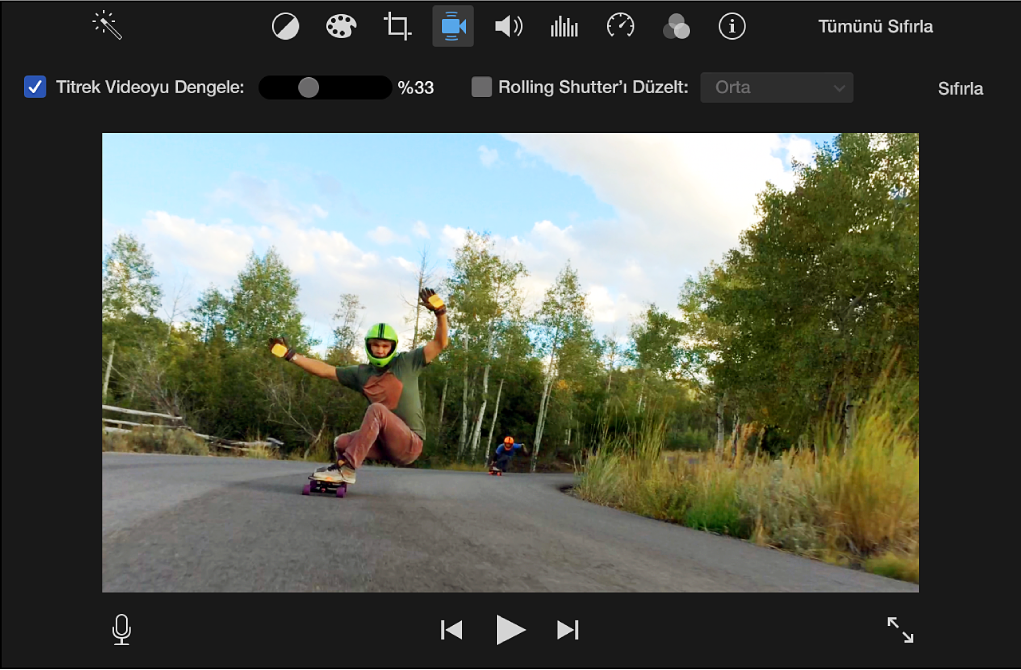
Klip incelenip stabilize edilinceye kadar onay kutusunun yerini bir etkinlik göstergesi alır.
Klibe uygulanan stabilizasyon miktarını ayarlamak için, Titrek Videoyu Stabilize Et sürgüsünü sürükleyin.
Stabilizasyonun etkilerini görmek için klibi oynatın.
Klipte rolling shutter bozulmasını azaltma
Mac’inizdeki iMovie uygulamasında
 , zaman ekseninde düzeltmek istediğiniz bir klip seçin.
, zaman ekseninde düzeltmek istediğiniz bir klip seçin.Stabilizasyon denetimlerini göstermek için, Stabilizasyon düğmesini tıklayın.

Stabilizasyon denetimlerinde, Rolling Shutter’ı Düzelt onay kutusunu seçin.
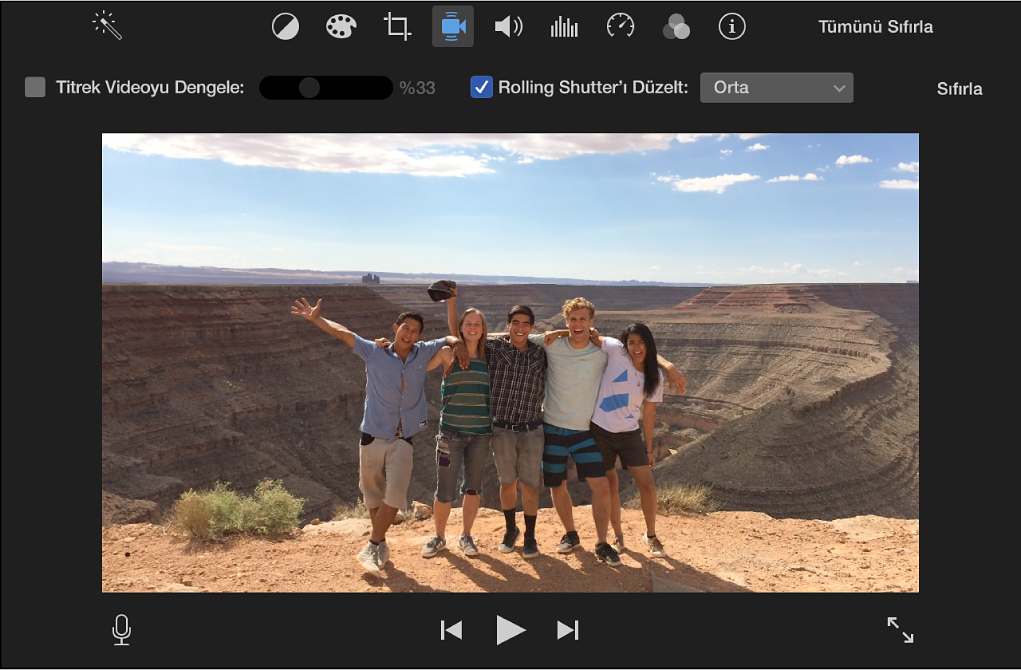
Klip incelenip düzeltilinceye kadar onay kutusunun yerini bir etkinlik göstergesi alır.
Rolling Shutter’ı Düzelt açılır menüsünü tıklayın ve klibe uygulanacak rolling shutter düzeltmesinin miktarını seçin.
Rolling shutter düzeltmenin etkilerini görmek için klibi oynatın.